Au niveau de la Livebox
- Lancez la configuration de la livebox http://192.168.1.1
- Entrez vos identifiants : par défaut login=admin, mot de passe=admin.
- Cliquez sur l’onglet en haut à gauche « Configurer » puis dans le menu Livebox sur la gauche, cliquez sur « Paramètres avancés« .
- Dans la fenêtre paramètres avancés, cliquez sur l’onglet « NAT/PAT«
- Pour créer la règle de redirection de port associée à GigaTribe, cliquez sur « Cliquez ici pour ajouter une règle à une application ou à un jeu » [1]
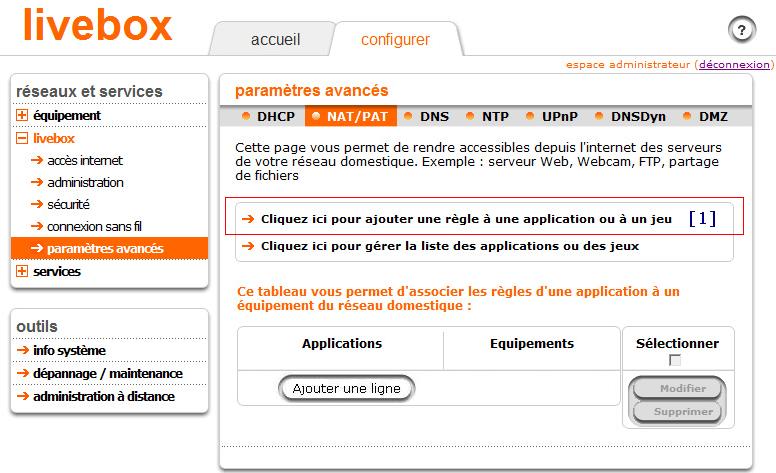
- Entrez GigaTribe comme nom d’application [2] et cliquez sur « Enregistrer » [3]
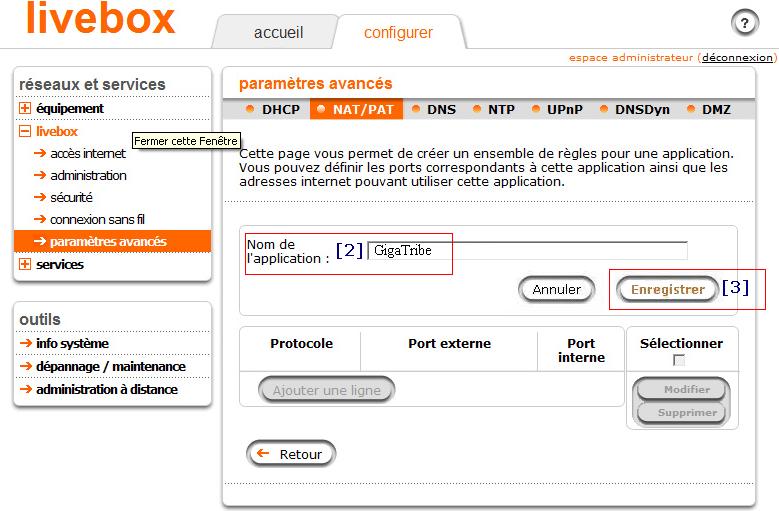
- Cliquez ensuite sur « ajouter une ligne » [4]
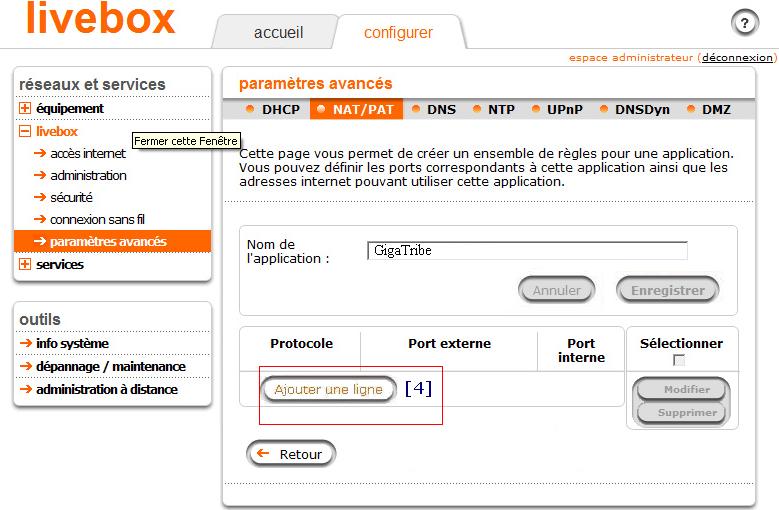
- Pour la ligne que vous venez d’ajouter, redirigez les connexions TCP du port 3728 vers GigaTribe comme ceci: [5]
- Cliquez sur « Retour » [6]
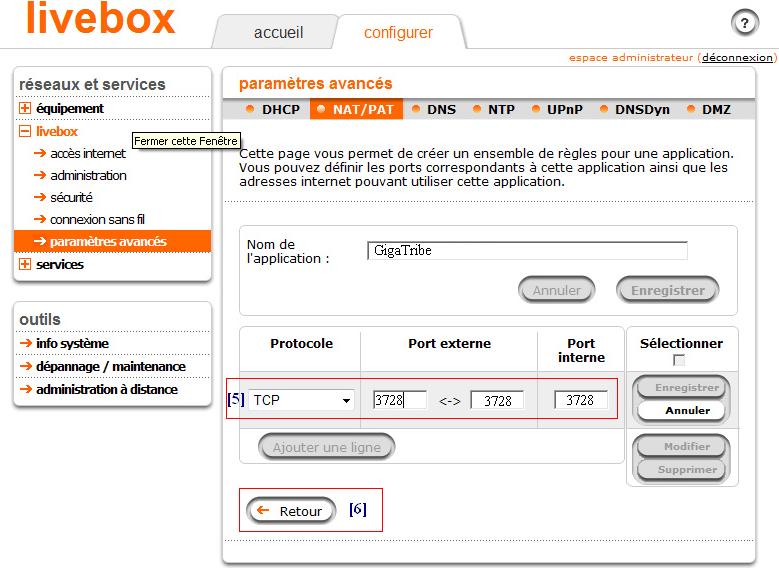
- Associez ensuite la nouvelle règle à votre ordinateur. Pour cela cliquez sur « Ajouter une ligne » [7]
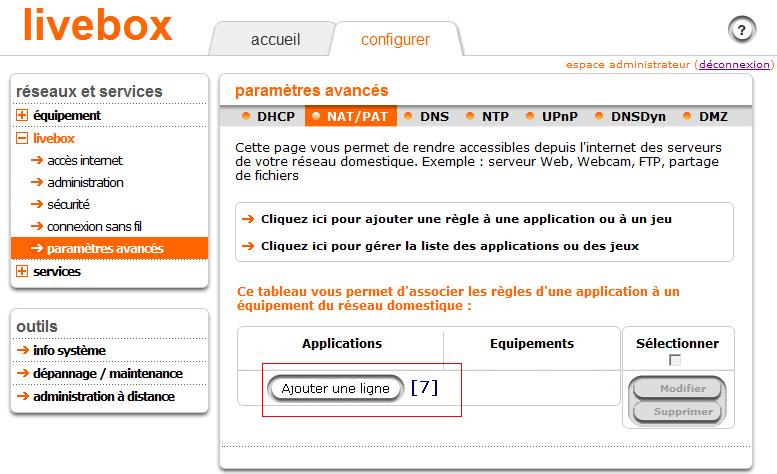
- Sélectionnez la règle GigaTribe [8], puis dans la liste déroulante « Equipements » [9]cliquez sur le nom de votre ordinateur avant de valider par « Enregistrer » [10].
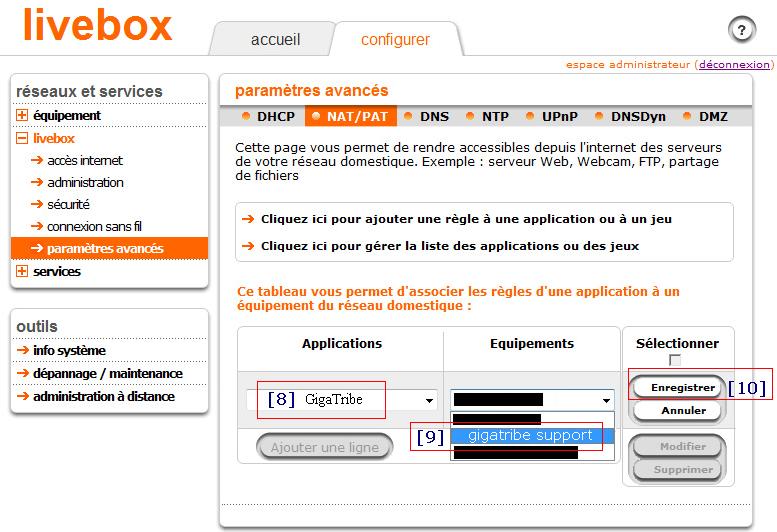
Si vous ne connaissez pas le nom de votre ordinateur
- Sur votre Bureau, faites le raccourci clavier « logo Windows»+«Pause».
- Dans la fenêtre Propriété système qui s’ouvre, allez dans l’onglet « Nom de l’ordinateur » [11].
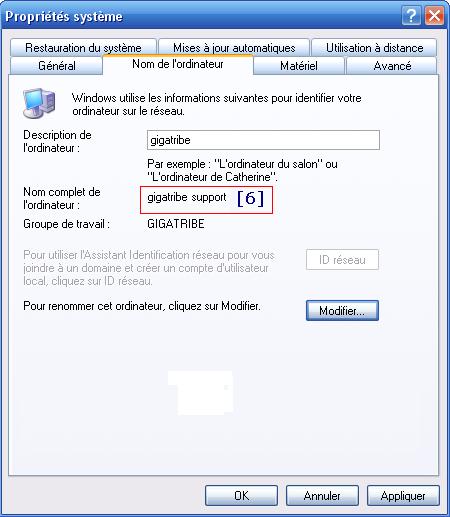
Si vous avez des difficultés a ouvrir le port sur votre routeur, dirigez-vous vers le forum Entraide.



